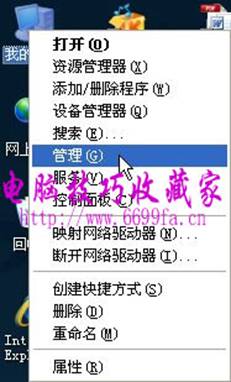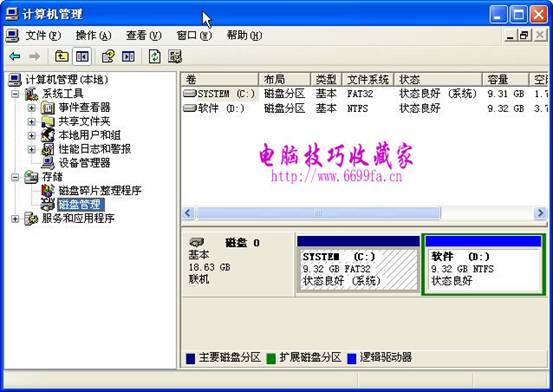用windows的磁盘管理工具对移动硬盘进行分区
1、右键单击“我的电脑”,在出现的菜单中选择“管理”,如下图:
2、单击左边窗口的“存储——磁盘管理”,如下图: 3、全新磁盘会跳出个“初始化磁盘”的窗口,在磁盘1前的小框上打勾确认完成就行了。 4、在未指派的磁盘示意图上点右键,选择“新建磁盘分区”。 5、跳出磁盘分区向导,下一步即可 6、在弹出窗口中选“主磁盘分区”,点下一步 7、主磁盘分区多大(也就是移动硬盘第一个分区多大),这个是可以任意指定的,指定好“主磁盘分区”的大小后,点下一步 8、这步不需改动直接下一步就行了 9、格式化 选择NTFS格式分区,但如果选择了NTFS,为尽快完成分区,建议选择“执行快速格式化”,不然要等很长时间。
来源:电脑技巧收藏家
下一篇:电脑创建用户账户的方法
|

|
|